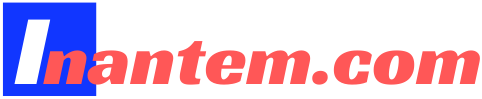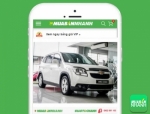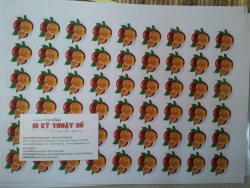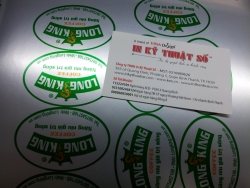Hướng dẫn cài đặt Camera IP WiFi Hismart Pro 09 HD

Hướng dẫn cài đặt Camera IP WiFi Hismart Pro 09 HD
Bước 1: Xác định vị trí đặt camera, khoan và bắt giá đỡ, lắp camera vào giá đỡ.
Bước 2: Nối Camera IP với Router wifi bằng cáp mạng RJ45 (Bạn phải kết nối với Camera IP bằng cáp mạng để cài đặt ban đầu, sau này không muốn kéo dây mạng thì có thể cài đặt cho camera kết nối wifi).
Bước 3: Cấp điện cho Camera IP.
Hướng dẫn cài đặt Camera IP WiFi và đồng bộ phần mềm quản lý trên điện thoại
Bước 1: Tải về và cài đặt ứng dụng Yoosee hoặc 2CU
Tùy thuộc vào Smartphone đang sử dụng mà bạn vào App Store hoặc Google Play tìm kiếm Yoosee hay 2CU hoặc vào website www.yoosee.co để tải và cài đặt ứng dụng Yoosee, sau đó hoàn tất thông tin đăng ký theo yêu cầu.
Bước 2: Thêm camera vào thông qua kết nối Wifi
Kết nối Smartphone với Wifi, mở ứng dụng Yoosee lên, nhấn nút “+” ở góc phải thiết bị, chọn Smartlink. Lúc này hệ thống sẽ tự động nhận diện camera đang kết nối trong mạng và yêu cầu nhập password của Wifi, sau đó nhấn Next. Bạn chờ một lúc cho hệ thống kết nối camera và Smartphone, nó cũng sẽ tự động ghi nhớ lại trạng thái đăng nhập để bạn không phải nhập lại những lần sau.
Bước 3: Sử dụng Yoosee để truy cập camera
- Xem trực tiếp video đang quay: nhấn vào nút Play trên thanh công cụ cho phép bạn xem trực tiếp video đang được ghi nhận bởi Camera, màn hình trượt có thể giúp kiểm soát việc góc độ xoay của camera.
- Xem lại video đã lưu: nhấn vào mục danh sách camera ban đầu, trong pop-up menu chọn giao diện playback video, lúc này hệ thống sẽ hiển thị các video đã được lưu để bạn có thể xem lại.
- Bạn cũng có thể thiết lập các thông số khác nhau cho camera thông qua tùy chỉnh trong mục Options
>> Xem thêm: Camera wifi thông minh
Những vấn đề thường gặp khi sử dụng Camera IP Hismart Pro 09 HD

Những vấn đề thường gặp khi sử dụng Camera IP Hismart Pro 09 HD
- Camera IP và smartphone không phát hiện ra nhau để đồng bộ.
Bạn cần kiểm tra xem camera và smartphone có đang trong cùng một mạng LAN hay không. Nếu hai thiết bị này không cùng trong một mạng LAN thì bạn nên thêm camera vào ứng dụng trên Smartphone theo phương pháp thủ công, tự nhập ID và Password Wifi.
- Bạn muốn xem video đang quay nhưng password lại sai
Hãy kiểm tra lại thiết lập password điều khiển từ xa cho camera đã đúng chưa, nếu chưa đúng bạn hãy chọn Edit để chỉnh sửa lại password trong camera list.
Nếu bạn quên mật khẩu điều khiển từ xa của camera, hãy nhấn Reset để thiết lập lại cài đặt ban đầu cho thiết bị, mật khẩu mặc định sẽ là rỗng, lúc này bạn cần tạo một mật khẩu mới và bắt đầu truy cập qua mật khẩu mới tạo này.
- Camera không thể kết nối được Wifi
Bạn cần kiểm tra mật khẩu Wifi xem đã đúng chưa và lưu ý một điều camera không hỗ trợ mạng 5G vì vậy hãy chuyển smartphone sang kết nối với mạng Wifi 2.4G.
- Danh sách thiết bị rơi vào trạng thái off-line
Bạn hãy kiểm tra camera IP có kết nối mạng bình thường không, xem đèn tín hiệu mạng có cháy sáng không. Nếu đèn tín hiệu vẫn cháy sáng thì hãy kiểm tra lại Router xem có trục trặc gì không.
- Video playback không tìm thấy video file
Bạn hãy kiểm tra xem thẻ nhớ có hoạt động bình thường không, nếu thẻ nhớ bị lỗi, hãy cắm vào máy tính để kiểm tra hoặc cân nhắc thay thế thẻ nhớ khác.
Nguồn: http://camerawifithongminh.com/huong-dan-cai-dat-camera-ip-wifi-hismart-pro-09-hd-71.html
Đăng bởi Minh Thiện Tags: cài đặt camera, camera giám sát, camera ip wifi, camera kết nối wifi, camera wifi, phần mềm quản lý, sử dụng Camera IP Hismart Pro 09 HD, sử dụng camera wifi, wifi camera, điện thoại